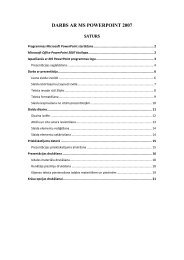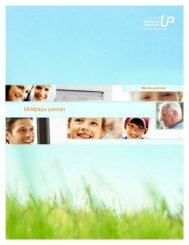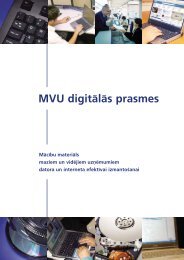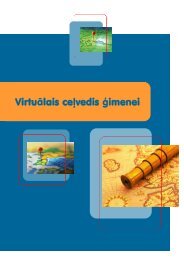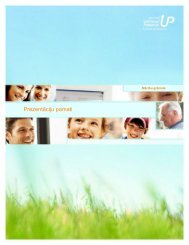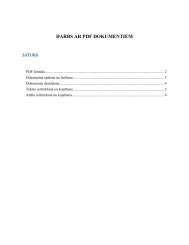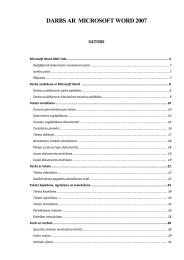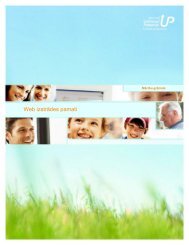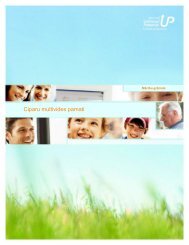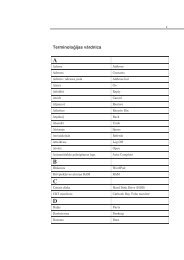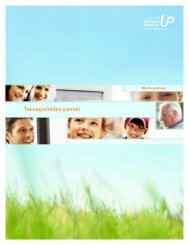Tīkla Web apguve - Latvija@Pasaule
Tīkla Web apguve - Latvija@Pasaule
Tīkla Web apguve - Latvija@Pasaule
You also want an ePaper? Increase the reach of your titles
YUMPU automatically turns print PDFs into web optimized ePapers that Google loves.
9. nodarbība <strong>Web</strong> vietu izveide ar FrontPage 9.17<br />
20 Noklikšķiniet uz 5. kolonnas 1. rindas šūnas (tā kā šūna tika<br />
formatēta tā, lai informācija tajā tiktu līdzināta pa labi, peles kursors<br />
atradīsies šūnas labajā malā). Standarta rīkjoslā noklikšķiniet uz<br />
Insert Picture From File un mapē C:\sky\images veiciet<br />
dubultklikšķi uz attēla corner_top_right.gif.<br />
21 Noklikšķiniet uz 5. kolonnas 2. rindas šūnas. Standarta rīkjoslā<br />
noklikšķiniet uz Insert Picture From File, mapē C:\sky\images<br />
veiciet dubultklikšķi uz attēla corner_botm_right.gif.<br />
22 Ar peles labo pogu noklikšķiniet uz iespraustā attēla<br />
corner_botm_right.gif. Saīsnes izvēlnē noklikšķiniet uz Picture<br />
Properties, ja nepieciešams noklikšķiniet uz zīmnes Appearance,<br />
nolaižamajā sarakstā Alignment atlasiet Bottom un noklikšķiniet<br />
uz OK.<br />
23 Rīkjoslā noklikšķiniet uz Save. Tagad ir jābūt redzamai tādai<br />
tabulai, kā 9.13. attēlā.<br />
9.13. attēls<br />
Tabulai pievienotas mazās grafikas tabulai izveido noapaļotus stūrus.<br />
Navigācijas pogu pievienošana<br />
Tagad, kad tabula ir izveidota, var sākt aizpildīt tās šūnas. Vispirms tabulas<br />
pirmajai kolonnai ir jāpievieno dažas navigācijas pogas. Programma FrontPage<br />
piedāvā dažas pogas ar īpašiem efektiem, kas jāizmanto šajā projektā.<br />
1 Noklikšķiniet 1. kolonnas 1. rindas šūnā.<br />
2 Izvēlnē Insert noklikšķiniet uz Hover Button.